
Innehållsförteckning:
- Författare John Day [email protected].
- Public 2024-01-30 12:39.
- Senast ändrad 2025-01-23 15:10.



Den här gången presenterar jag dig en analog väggklocka för barn med LED -remsor.
Klockans grunder är att använda tre LED -remsor och olika färger för att visa tiden:
- I den runda ledremsan används den gröna färgen för att visa timmar, den röda för att visa minuter och den blå färgen för att visa både timmarna och minuterna
- I remsan med 4 lysdioder, i röd färg, representerar varje lysdiod en minut som vi måste lägga till i minuterna som är markerade med runda ledremsor
- I 6 -ledsremsan, i lila färg, representerar varje LED 10 sekunder
Klockan är monterad på en transparent platta och den är byggd för att enkelt kunna montera och demontera den på olika färgplattor.
En DS3231 Real Time Clock -modul används för att underhålla timmar, minuter och sekunder.
Klockan drivs av ett 3, 7 V batteri som du kan ladda med en micro USB -laddare.
Det ser väldigt fint ut i mörkret. Jag hoppas du gillar.
Tillbehör
- Arduino NANO eller kompatibel mikrokontroller
- Justerbar DC till DC steg-upp spänningsförstärkare
- DS3231 Real Time Clock -modul
- Ett gammalt movilbatteri 3, 7 V 1000 mAh
- Micro USB -laddare för batteri
- 60 lysdioder
- Dubbelsidigt kretskort
- Transparenta plastfärgplattor
- Trådar
- Lödkit
- Kartong
- Kompass
-
Vinkelmätare
Steg 1: Lödning av LED -remsorna



Med min skärplatta, en grader och en kompass ritade jag klocksfären och timernas position.
Sfärens diameter måste vara densamma som den på plastplattan där du ska montera din klocka.
I den andra bilden kan du se den runda LED -remsan. Alla lysdioder har lödts en efter en för att bilda klockans sfär. Du måste ta hänsyn till den lilla pilen du kan se på varje led för att lödda dem på rätt sätt. Jag har använt en grön kabel för datapinnen, en röd kabel för 5V -stiftet och en svart för jordstiftet.
I den tredje bilden kan du se ett test av alla LED -remsor innan du kan montera i klockan
Steg 2: Limma LED -remsorna i en kartongbas

Skär en sfärisk kartongbit. Öppna två små hål i kartongen för att passera genom dem de tre kablarna på varje LED -remsa.
Steg 3: Anslut och anslut de elektriska komponenterna
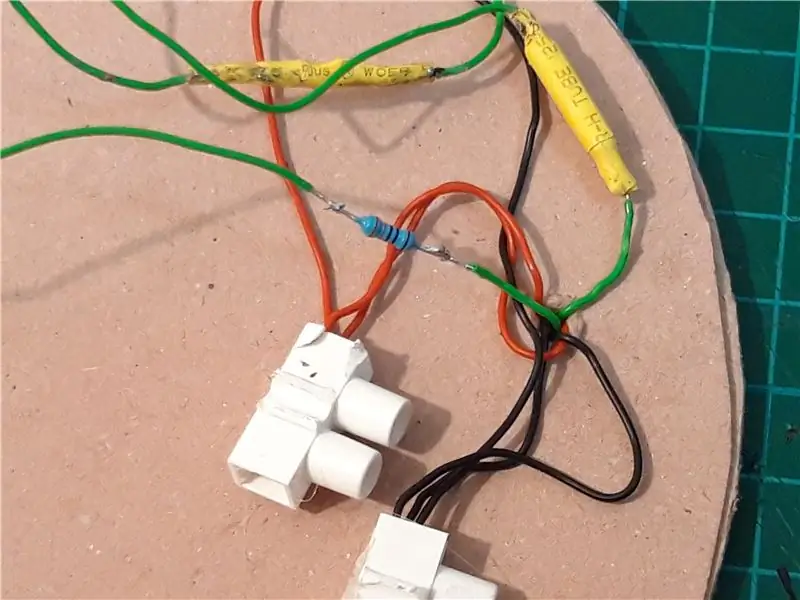

Stegen jag följde har varit följande:
- Löd ett 330 ohmios -motstånd till det yttersta av datakabeln (grön kabel) för varje LED -remsa som du kan se i den första bilden
- Anslut alla 5V -kablar
- Anslut alla jordkablar
- Löd mikrokontrollern, steg upp -boost -omvandlaren, mikro -USB -laddaren, DS3231 -modulen och den lilla omkopplaren på den dubbla sidan av kretskortet
- Anslut mikro -USB -laddaren till batteriet (den är placerad under kretskortet)
- Löd den runda datakabeln till D2 -stiftet i mikrokontrollen
- Löd den 6 LED -banddatakabeln till D3 -stiftet i mikrokontrollen
- Löd den 4 LED -banddatakabeln till D4 -stiftet i mikrokontrollen
- Löd SDA -stiftet på DS3231 -modulen till A4 -stiftet i mikrokontrollen
- Löd SCL -stiftet på DS3231 -modulen till A5 -stiftet i mikrokontrollen
- Koppla och anslut step up boost -omvandlaren till mikro -USB -laddaren som du kan se på den andra bilden
- Justera steg upp spänningsomvandlaren till 5 V utgång
- Anslut en liten strömbrytare för att styra strömmen som du kan se på bilden
Du måste ta hänsyn till följande: den elektriska kretsens högsta måste vara mindre än plattdjupet för att hänga upp väggklockan utan problem
Steg 4: Ställ in tiden
DS3231 Real Time Clock -modulen behåller tiden eftersom den använder ett externt batteri, men om du inte har ett har jag inkluderat följande kod för att ställa in initialtiden:
// Ställ klockan
int gminutes = 10; int timmar = 3; int gsekunder = 0; // avslutad tid
Den variabla ljusstyrkan i koden styr intensiteten för alla remsor i klockan.
Steg 5: Välj färg och montera klockan



Skär flera kartongbitar för att fixera hårdvaran på plattan och häng upp den var du vill.
Steg 6: Hur man läser tiden



Bild med etiketten "03:34:10"
- I den runda LED -remsan är lysdioderna placerade mellan 12 och 3 på (grön färg). Det betyder att det var 3.
- I den runda LED -remsan är lysdioderna mellan 4 och 6 på (röd färg). Det betyder att klockan var 3:30, men i 4 -ledsremsan är alla lysdioder på, så det var verkligen 3:34.
- Den första lysdioden i remsan med 6 lysdioder är på (1 x 10 = 10 sekunder), så klockan var 3:34:10 just då
Bild med etiketten "03:10:30"
- I den runda LED -remsan är lysdioden i 3 på (grön färg). Det betyder att det var 3.
- I den runda LED -remsan är lysdioderna mellan 12 och 2 på (röd färg). Det betyder att klockan var 3:10.
- Den tredje lysdioden i remsan med 6 lysdioder är på (3 x 10 = 30 sekunder), så klockan var 3:10:30 just då
Bild med etiketten "03:16:10"
- I den runda LED -remsan är lysdioderna placerade mellan 12 och 3 på (blå färg). Det betyder att klockan var 3:15, men i de fyra lysdioderna är bara den första lysdioden tänd, så det var verkligen 3:16.
- Den första lysdioden i 6 -ledarsremsan är på (1 x 10 = 10 sekunder), så klockan var 3:16:10 just då
Rekommenderad:
Ta fantastiska bilder med en iPhone: 9 steg (med bilder)

Ta fantastiska bilder med en iPhone: De flesta av oss har en smartphone med oss överallt nuförtiden, så det är viktigt att veta hur du använder din smartphone -kamera för att ta fantastiska bilder! Jag har bara haft en smartphone i ett par år, och jag har älskat att ha en bra kamera för att dokumentera saker jag
Hur: Installera Raspberry PI 4 Headless (VNC) med Rpi-imager och bilder: 7 steg (med bilder)

Hur: Installera Raspberry PI 4 Headless (VNC) med Rpi-imager och bilder: Jag planerar att använda denna Rapsberry PI i ett gäng roliga projekt tillbaka i min blogg. Kolla gärna in det. Jag ville börja använda mitt Raspberry PI men jag hade inte ett tangentbord eller en mus på min nya plats. Det var ett tag sedan jag installerade en hallon
Hur man digitaliserar bilder och filmnegativ med en DSLR: 12 steg (med bilder)

Hur man digitaliserar diabilder och filmnegativ med en DSLR: En mångsidig och stabil inställning för digitalisering av diabilder och negativ med en DSLR eller en kamera med ett makroalternativ. Denna instruerbara är en uppdatering av Hur man digitaliserar 35 mm negativ (uppladdad juli 2011) med flera förbättringar för att utöka dess
Hur man tar isär en dator med enkla steg och bilder: 13 steg (med bilder)

Hur man tar isär en dator med enkla steg och bilder: Detta är en instruktion om hur man demonterar en dator. De flesta av de grundläggande komponenterna är modulära och lätt att ta bort. Det är dock viktigt att du är organiserad kring det. Detta hjälper dig att inte förlora delar, och även för att göra ommonteringen
Gör 3D-bilder av dina kretskort med Eagle3D och POV-Ray: 5 steg (med bilder)

Gör 3D-bilder av dina PCB med Eagle3D och POV-Ray: Med Eagle3D och POV-Ray kan du göra realistiska 3D-renderingar av dina PCB. Eagle3D är ett manus för EAGLE Layout Editor. Detta kommer att generera en strålspårningsfil som kommer att skickas till POV-Ray, som i sin tur kommer att dyka upp den färdiga bilden
